Jak naprawić błąd 0xc00007b w systemie Windows
Microsoft System Windows 10 Okna 11 Bohater / / May 29, 2023

Opublikowany

Błąd 0xc00007b uniemożliwi uruchamianie aplikacji. Napraw to na komputerze z systemem Windows, korzystając z tego przewodnika.
Gdy uruchamiasz aplikację w systemie Windows, która nie uruchamia się poprawnie, może pojawić się błąd 0xc00007b. Jeśli zaktualizujesz system Windows, zrestartujesz system i nadal będziesz go otrzymywać, będziesz chciał naprawić błąd 0xc00007bbłąd w systemie Windows.
Ten błąd może wystąpić z wielu powodów, od uszkodzonych plików systemowych po zepsute aplikacje po aktualizacji systemu Windows, uszkodzone pliki aplikacji i inne przyczyny.
Zazwyczaj Kod błędu pojawi się komunikat „Aplikacja nie została poprawnie uruchomiona”. Jeśli pojawi się ten błąd, ten przewodnik wyjaśni, jak go naprawić.
Dlaczego otrzymujesz błąd 0xc00007b w systemie Windows
Jak wcześniej zauważyliśmy, istnieją różne przyczyny błędu. Na przykład mogą występować uszkodzone pliki systemowe lub aplikacje, konflikt między 32- i 64-bitową wersją oprogramowania lub problemy z pakietem redystrybucyjnym C++.
Kilka podstawowych kroków, które należy wykonać w pierwszej kolejności, to m.in ręczne aktualizowanie systemu Windows I ponowne uruchomienie komputera. Jeśli po wykonaniu tych początkowych czynności błąd nadal występuje, skorzystaj z poniższych opcji, aby ponownie uruchomić aplikację.
Notatka: Ten błąd może wystąpić w systemach Windows 10 i 11, a poniższe rozwiązania będą działać w obu wersjach systemu operacyjnego.
Wyczyść system Windows rozruchowy
Funkcje, aplikacje i usługi mogą powodować konflikty ze standardowym procesem uruchamiania aplikacji podczas uruchamiania systemu Windows. The opcja czystego rozruchu używa paska minimalnej liczby aplikacji startowych i sterowników wymaganych do załadowania systemu operacyjnego. Ponadto pozwala na większą kontrolę nad uruchamianymi usługami i aplikacjami niż w trybie awaryjnym.
Aby rozwiązać błąd 0xc00007b, możesz spróbować czysty rozruch systemu Windows.
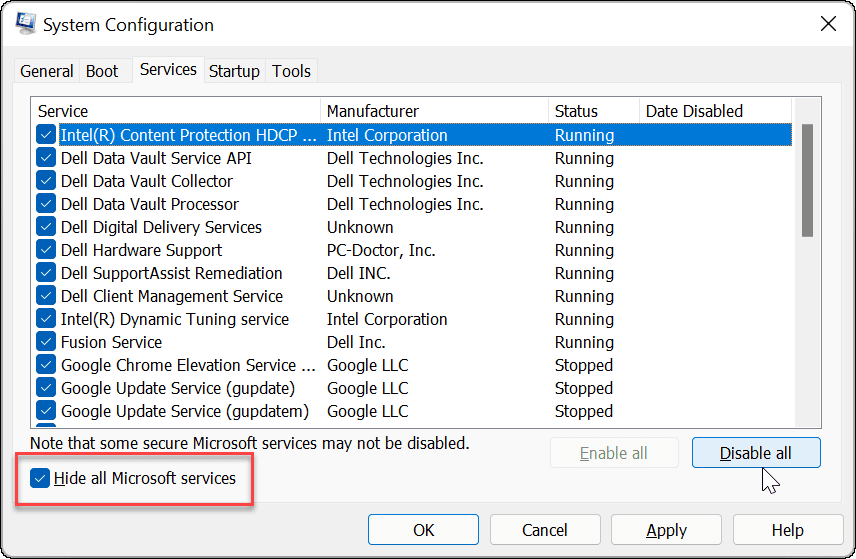
Jeśli aplikacja działa następnie w środowisku czystego rozruchu, możesz włączać poszczególne aplikacje lub usługi pojedynczo, aż znajdziesz winowajcę.
Uruchom aplikację jako administrator
Czasami podczas uruchamiania aplikacji bez uprawnień administratora pojawi się błąd.
Aby uruchomić aplikację z podwyższonymi uprawnieniami:
- Kliknij prawym przyciskiem myszy skrót aplikacji i wybierz Uruchom jako administrator z menu kontekstowego.
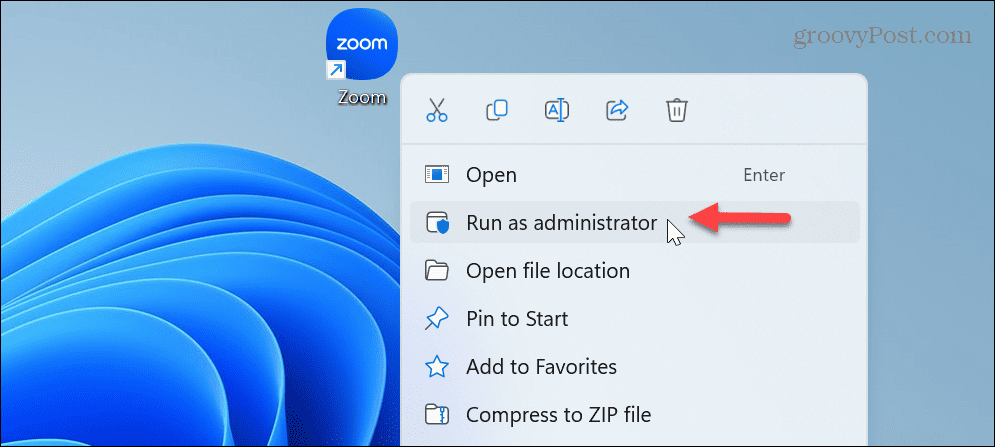
- Jeśli działa jako administrator, możesz spraw, aby aplikacje systemu Windows zawsze działały jako administrator.
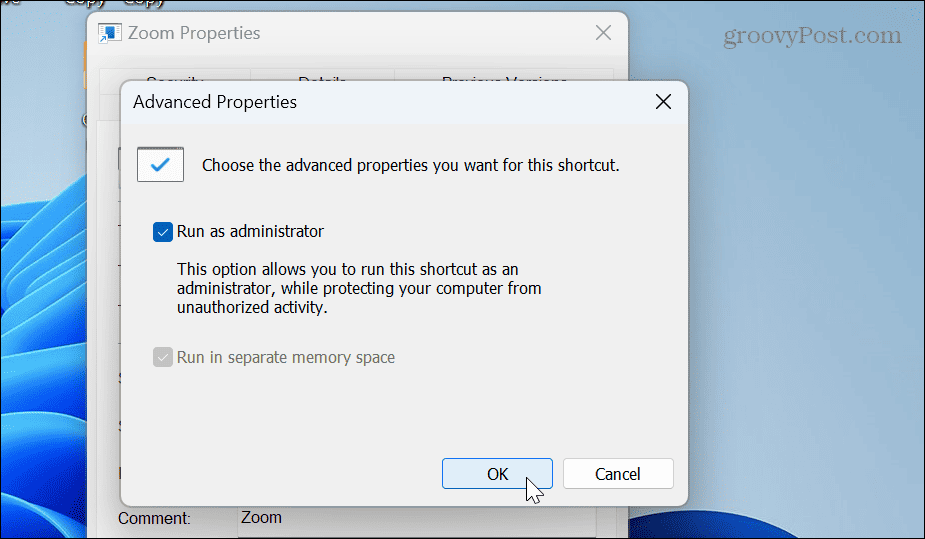
Pamiętaj, że aplikacja otworzy się tylko jako administrator dla określonego ustawionego skrótu. Jeśli więc ustawisz skrót na pulpicie do uruchamiania jako administrator, nie otworzy się on bezpośrednio jako administrator, jeśli uruchomisz aplikację z menu Start.
Ponownie zainstaluj pakiet redystrybucyjny Microsoft Visual C++
Innym powszechnym sposobem naprawienia błędu 0xc00007b w systemie Windows jest zainstalowanie lub ponowna instalacja pakietu Microsoft Visual C++. Pakiet redystrybucyjny umożliwia działanie wielu aplikacji. Jeśli zostanie uszkodzony, możesz go ponownie zainstalować.
Aby ponownie zainstalować pakiet Microsoft Visual C++:
- wciśnij Klucz Windowsa, Szukaj Panel sterowaniai kliknij najlepszy wynik.
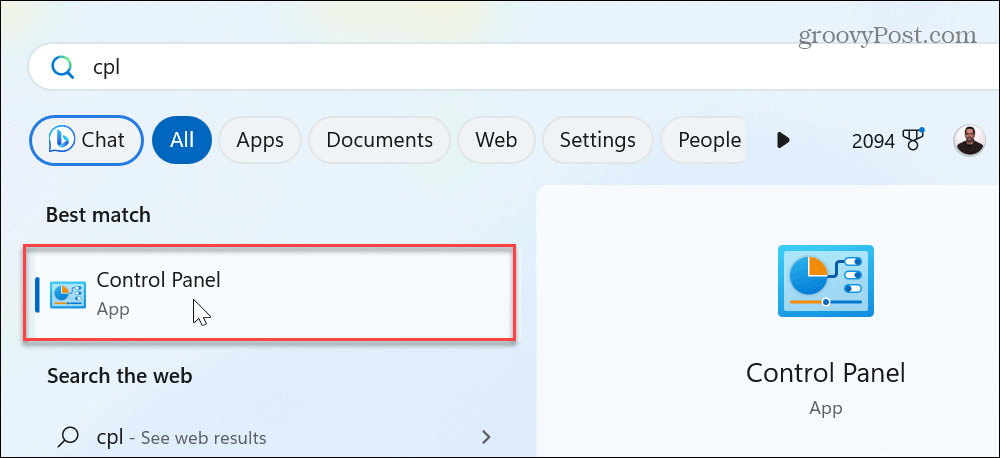
- Wybierz Programy i funkcje opcja.
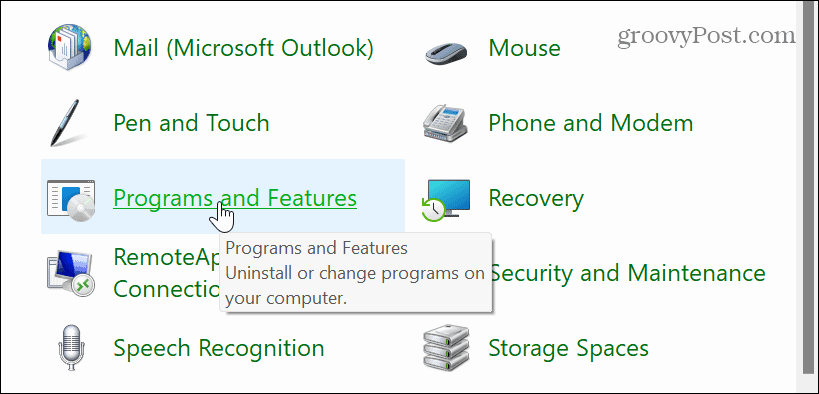
- Kliknij prawym przyciskiem myszy Pakiet Microsoft Visual i wybierz Odinstaluj.
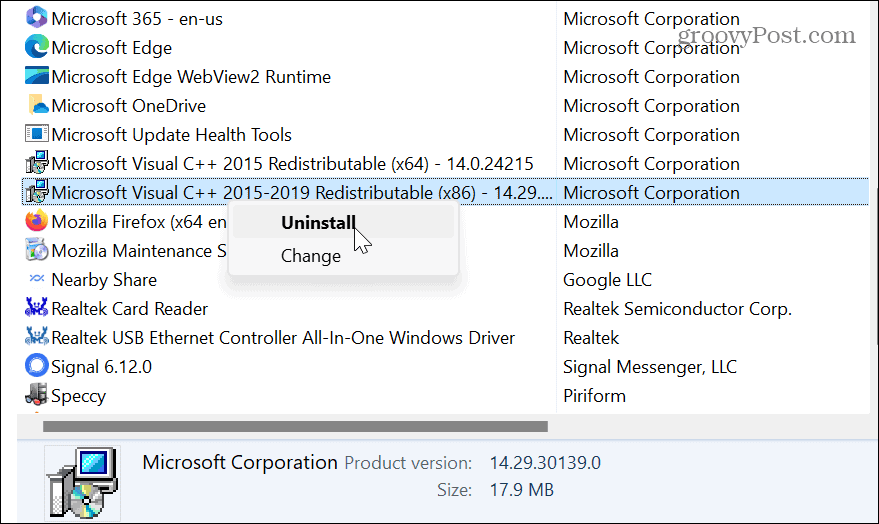
- Kliknij Odinstaluj po wyświetleniu ekranu pakietu i postępuj zgodnie z instrukcjami wyświetlanymi na ekranie kreatora dezinstalacji.
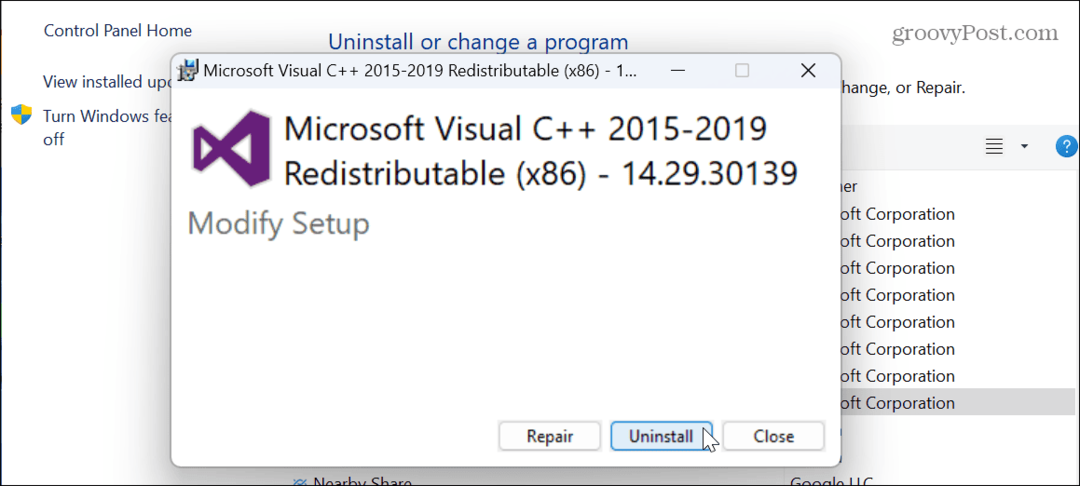
- Jeśli masz zainstalowany więcej niż jeden pakiet Visual C++, wykonaj te same kroki, aby je odinstalować.
- Pobierz i zainstaluj Pakiet Visual C++ firmy Microsoft.
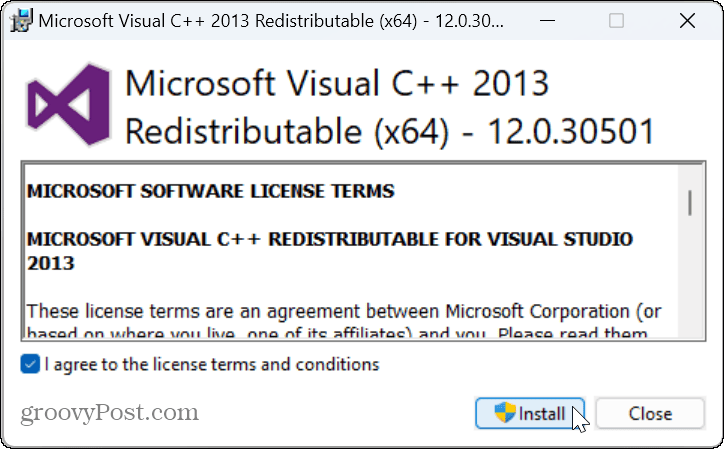
Po zainstalowaniu sprawdź, czy możesz uruchomić problematyczną aplikację bez komunikatu o błędzie.
Ponownie zainstaluj problematyczną aplikację
Jeśli błąd nadal występuje podczas uruchamiania określonej aplikacji, możesz ją odinstalować i zainstalować ponownie, aby rozwiązać problem.
Aby odinstalować aplikację za pomocą ustawień systemu Windows:
- wciśnij Klawisz Windows + I otworzyć Ustawienia.
- Wybierać Aplikacje > Zainstalowane aplikacje.
- Znajdź aplikację, którą chcesz ponownie zainstalować — wystarczy wpisać jej nazwę w polu wyszukiwania.
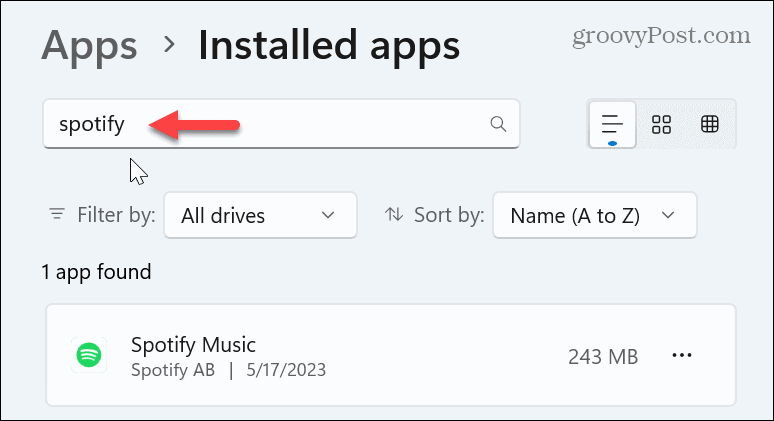
- Kliknij trzy kropki obok aplikacji, wybierz Odinstaluj, i postępuj zgodnie z instrukcjami wyświetlanymi na ekranie.
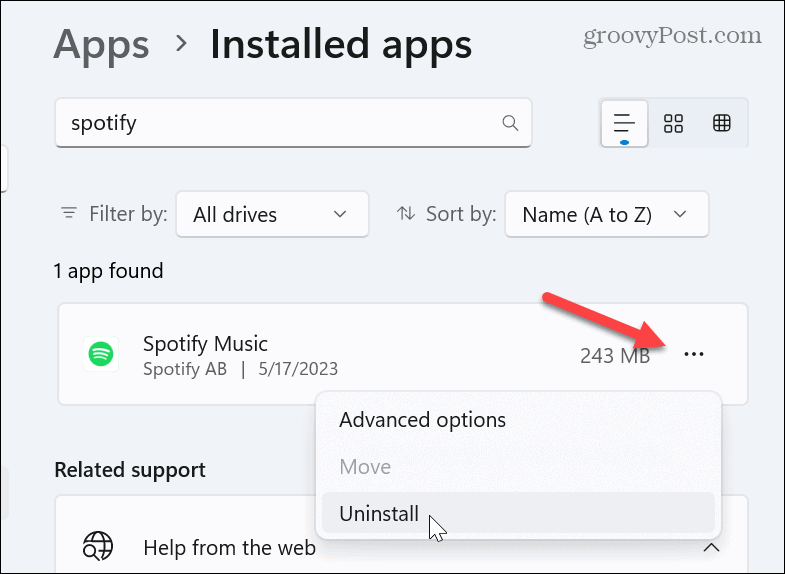
Po pełnym zainstalowaniu aplikacji pobierz nową kopię najnowszej wersji i zainstaluj ją.
Istnieje więcej sposobów odinstalowania aplikacji w systemie Windows 11. Na przykład możesz odinstalować aplikacje Microsoft Store z menu Start. Tak więc, aby uzyskać pełne instrukcje krok po kroku, zapoznaj się z naszym kompletnym przewodnikiem na temat różnych sposobów odinstaluj aplikacje w systemie Windows 11.
Napraw uszkodzone pliki systemowe Windows
Jeśli przyczyną błędu są uszkodzone pliki systemowe, możesz je rozwiązać, uruchamiając skanowanie SFC i DISM. Te skany wykryją i zastąpią uszkodzone lub brakujące pliki systemowe działającymi.
Aby uruchomić skanowanie SFC i DISM:
- wciśnij Klucz Windowsa, typ PowerShelli wybierz Uruchom jako administrator
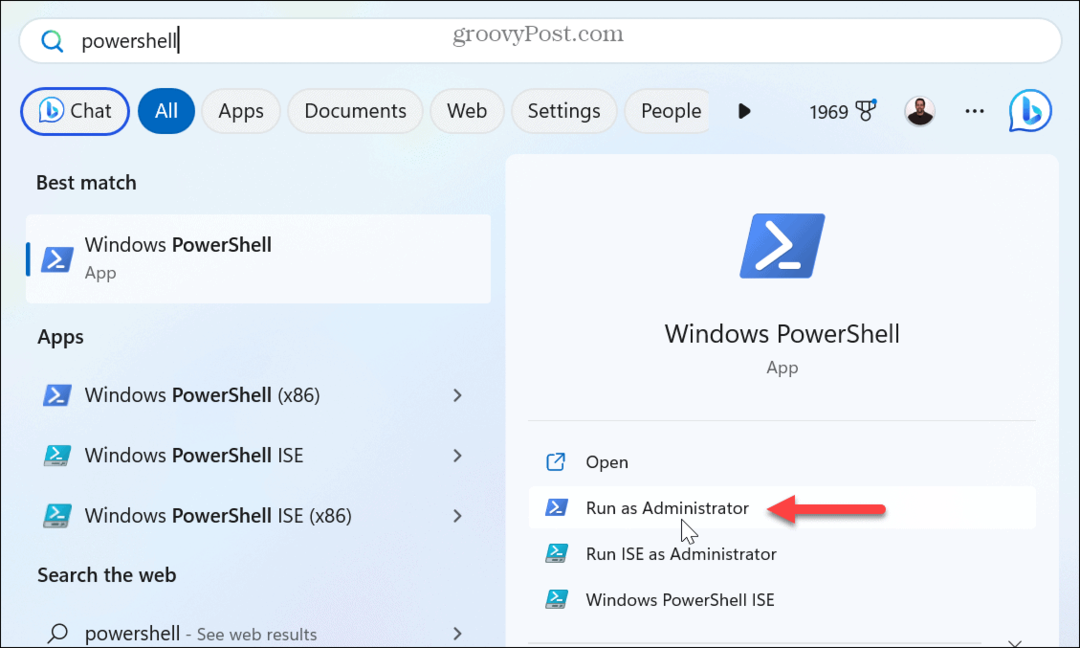
- Gdy pojawi się terminal, wpisz następujące polecenie i naciśnij Wchodzić:
sfc /skanuj teraz
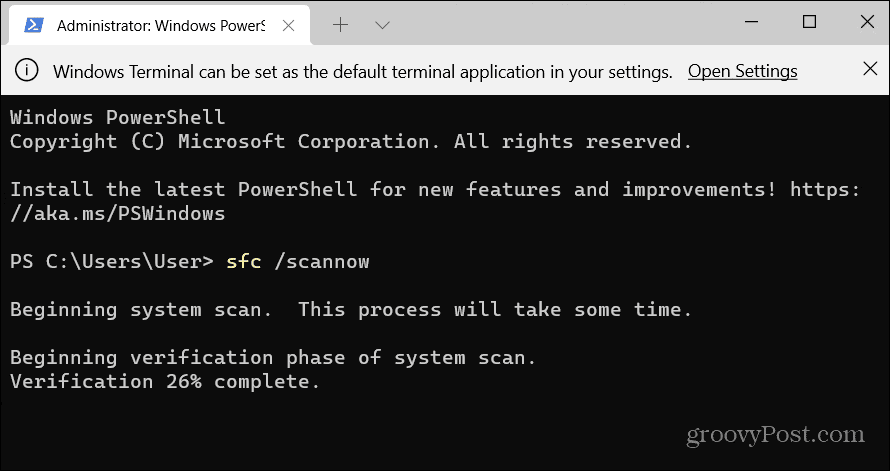
- Po zakończeniu skanowania SFC będziesz chciał uruchomić skanowanie DISM, aby naprawić pliki systemowe, które mogły zostać pominięte przez SFC. Gdy PowerShell jest nadal otwarty jako administrator, wpisz następujące polecenie i naciśnij Wchodzić:
DISM /Online /Cleanup-Image /RestoreHealth

Pamiętaj, że skanowanie może chwilę potrwać. Całkowity czas różni się w zależności od systemu. Po zakończeniu uruchom ponownie komputer i powinieneś naprawić błąd 0xc00007b.
Napraw błąd 0xc00007b i więcej w systemie Windows
Kiedy dostaniesz 0xc00007bKod błędu podczas próby uruchomienia aplikacji w systemie Windows może to być frustrujące. Często jest to naprawiane za pomocą czegoś tak prostego, jak ponowne uruchomienie. Jednak czasami trzeba kopać głębiej i użyć bardziej złożonych opcji, aby to naprawić.
Istnieją inne błędy, które system Windows może wyświetlać podczas sesji, które należy naprawić. Na przykład możesz potrzebować naprawić błąd 0x8007045d lub napraw błąd BSOD, np Przekroczenie limitu czasu Watchdoga zegara.
Widzisz inne błędy na swoim komputerze? Musisz rozwiązać problem. Na przykład możesz potrzebować naprawić błąd ERR_CONNECTION_TIMED_OUT w Twojej przeglądarce lub może być konieczne naprawienie pliku Pobieranie nie powiodło się Błąd sieci w Google Chrome.
Jak znaleźć klucz produktu Windows 11
Jeśli potrzebujesz przenieść klucz produktu Windows 11 lub po prostu potrzebujesz go do przeprowadzenia czystej instalacji systemu operacyjnego,...
